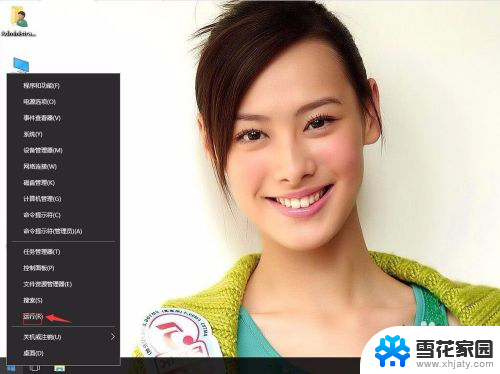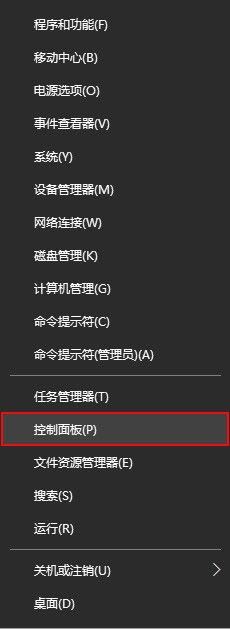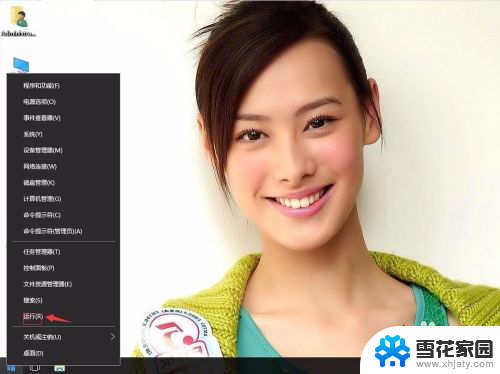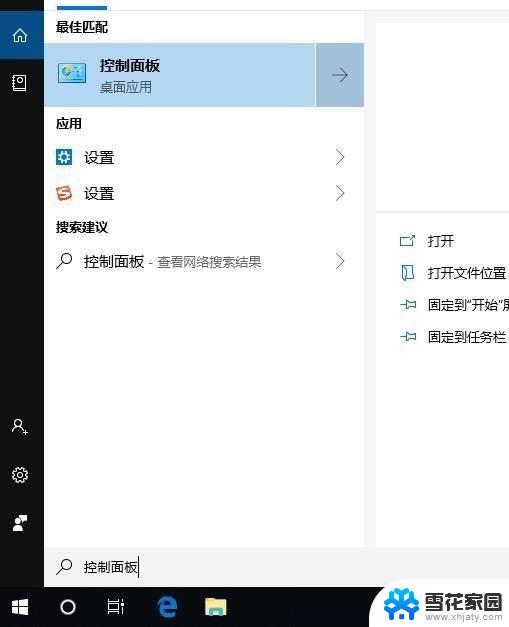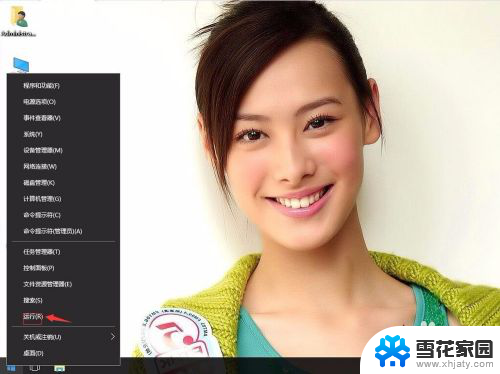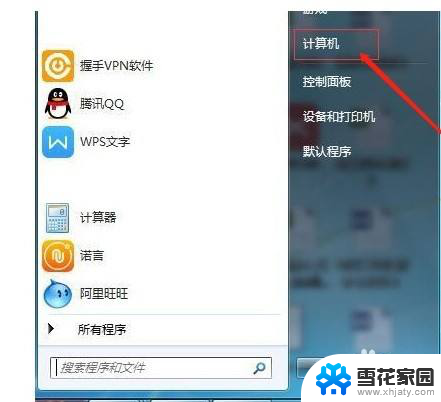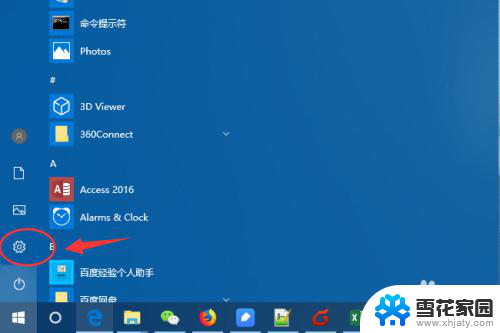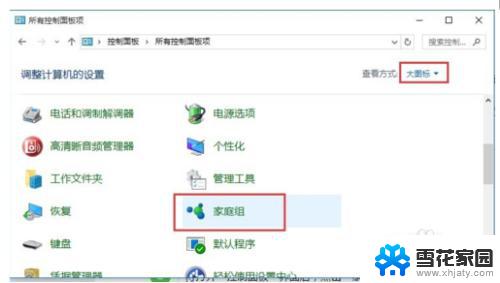win10怎么更改高级共享设置 Win10打印机共享的高级设置怎么修改
Win10操作系统中,共享设置是非常重要的功能之一,尤其是在打印机共享方面更为常见,要想更改Win10打印机共享的高级设置,需要进入系统设置中找到共享选项。通过修改高级共享设置,可以实现更加灵活和个性化的共享设置,让打印机共享更加方便快捷。接下来我们来看一下如何在Win10中更改打印机共享的高级设置。
方法如下:
1.打开控制面板,打开方法:通过点击开始,然后在弹出的菜单列表中选择“控制面板”即可,如图所示。
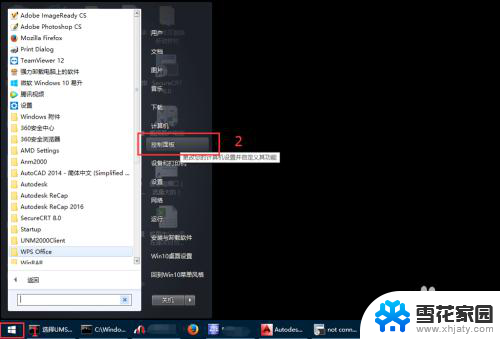
2.在控制面板选项中,找到“网络和共享中心”,选择并打开网络和共享中心,如图所示。
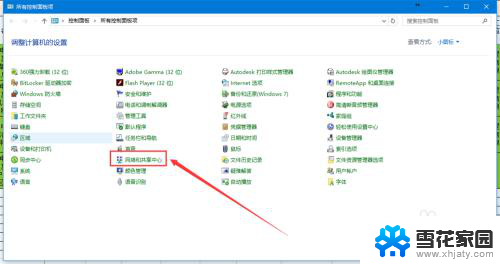
3.在打开的网络和共享中心页面中,找到“更改高级共享设置”。选择并打开更改高级共享设置,如图所示。
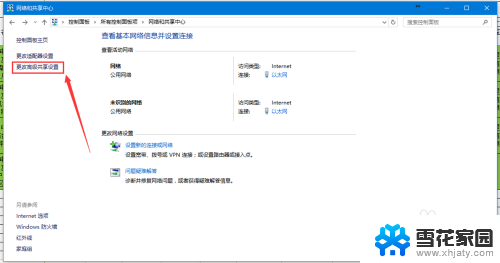
4.首先对专用网进行设置,选择“启用网络发现”。“启用文件和打印机共享”和“允许Windows管理家庭组连接”,如图所示。
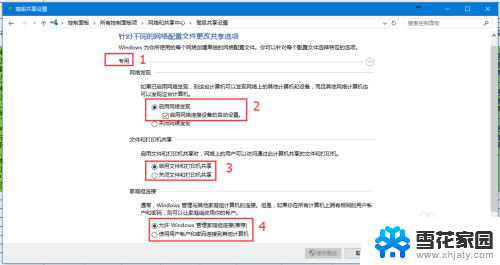
5.其次对来宾和公用进行设置,选择“启用网络发现”和“启用文件和打印机共享”并相应打钩,如图所示。
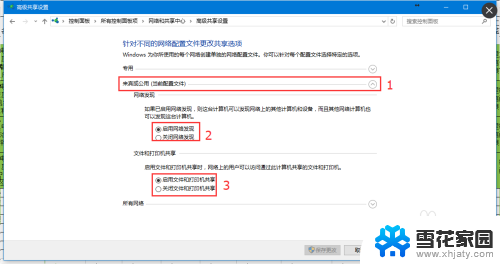
6.最后对所有网络进行设置,选择“关闭公用文件夹共享”。“为使用40位或56位加密的设备启用文件共享”和“关闭密码保护共享”,如图所示。
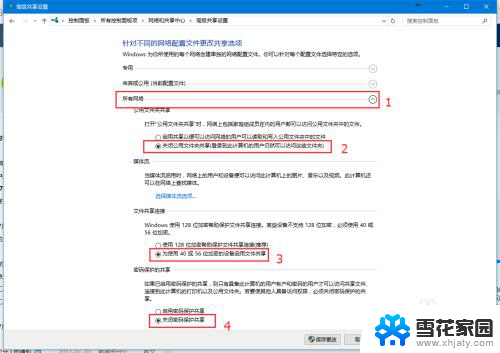
以上就是win10如何更改高级共享设置的全部内容,如果有不清楚的用户可以参考一下小编的步骤进行操作,希望对大家有所帮助。